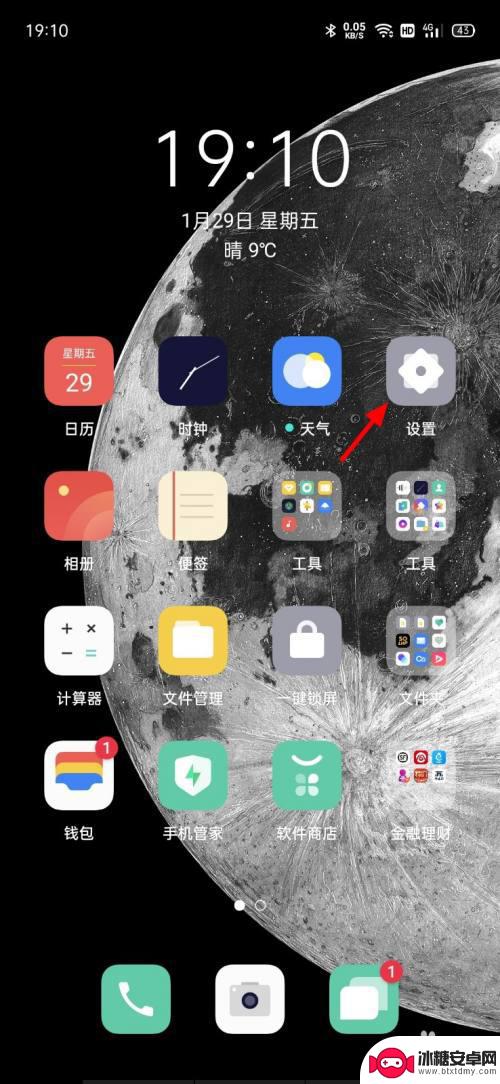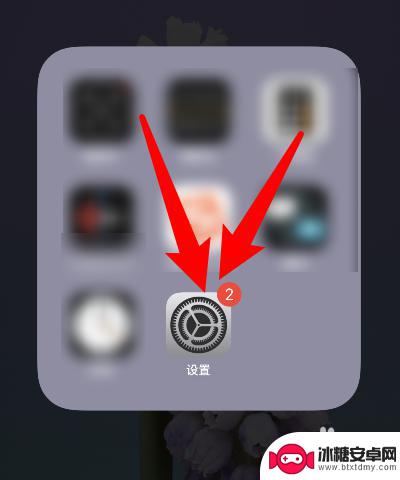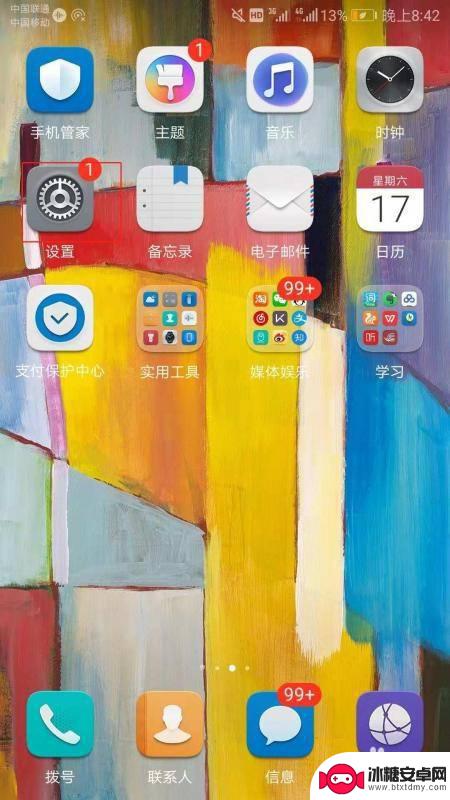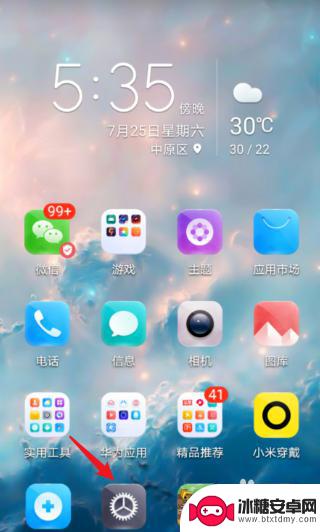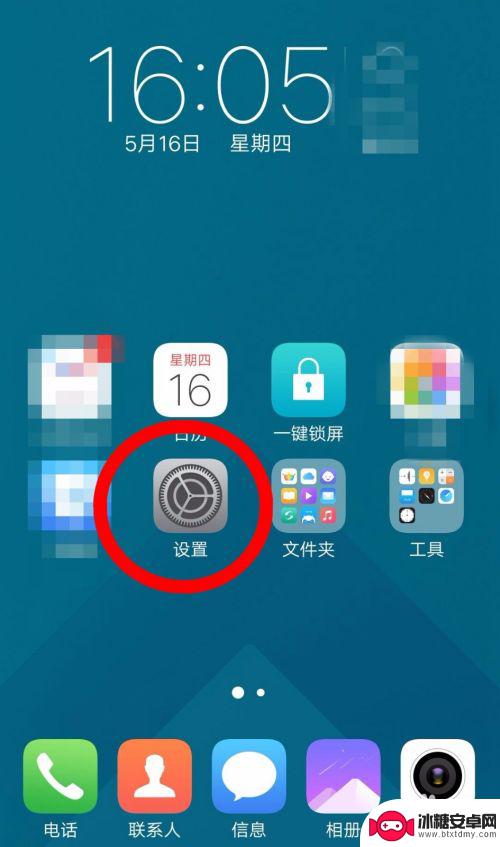手机上的屏幕色彩怎么设置 手机屏幕颜色调整技巧
随着手机功能的不断升级,屏幕色彩设置也成为了手机用户关注的焦点之一,在不同的环境下,适合的屏幕色彩可以提升用户体验,更好地保护眼睛。掌握手机屏幕颜色调整技巧是非常重要的。通过合理调整手机屏幕的亮度、色温和对比度等参数,可以让屏幕显示出更加舒适的色彩,让使用手机的过程更加愉快。在这个信息爆炸的时代,保护视力关注屏幕色彩设置,已经成为了每个手机用户的必修课。
手机屏幕颜色调整技巧
具体步骤:
1.打开手机主页面,找到“设置”这个APP。点击来打开,如下所示。
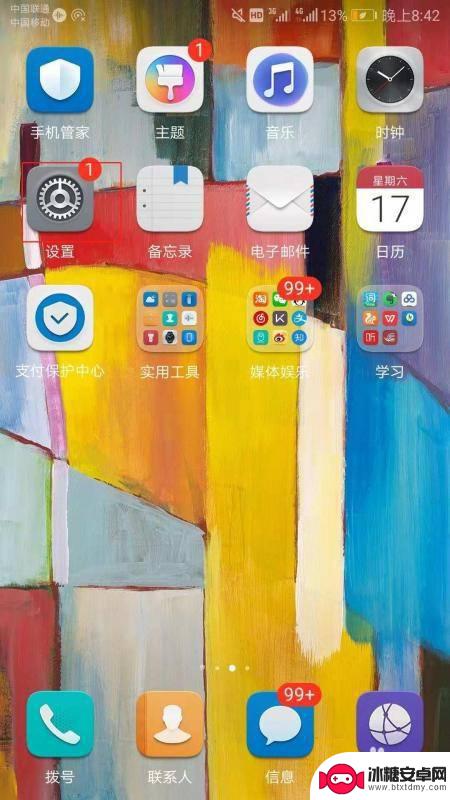
2.进入设置页面之后下拉页面,点击进入显示,如下图所示。
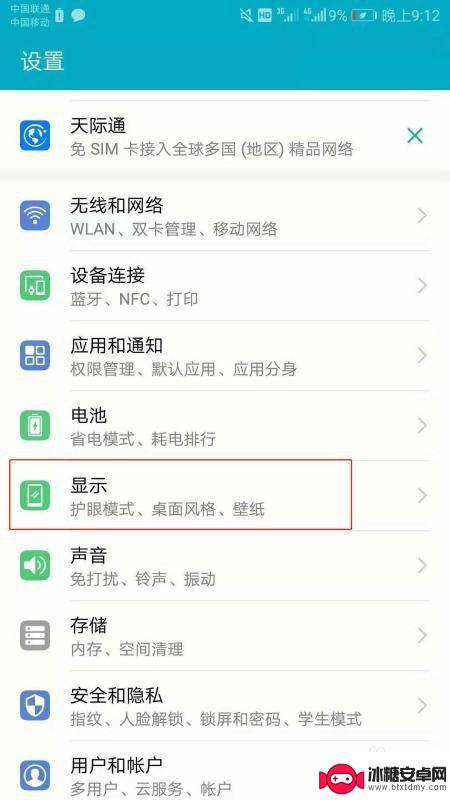
3.如果你在设置里找不到显示这个选项,可以通过手机自系统的搜索功能找到。
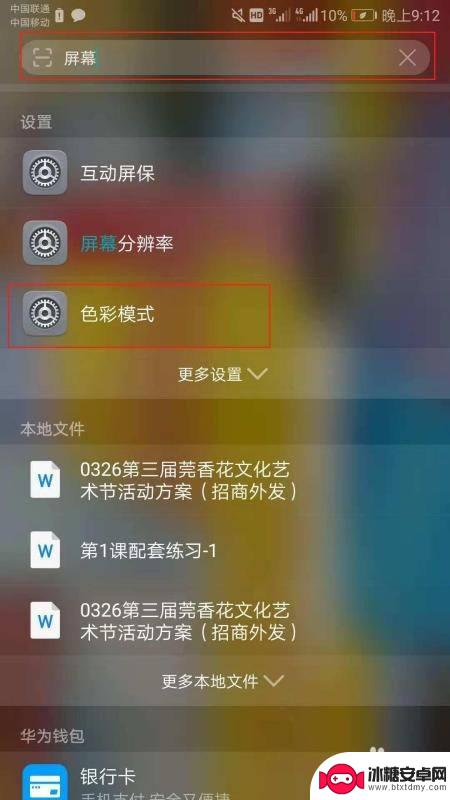
4.进入显示页面之后可以通过调节亮度、开启护眼模式和色彩模式改变手机屏幕的颜色。开启护眼模式是让屏幕变黄。点击进入色彩模式。
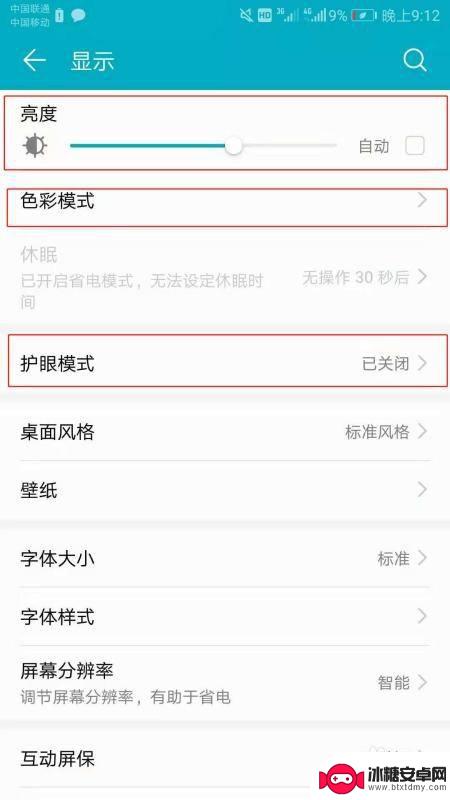
5.进入色彩模式之后就可以移动颜色圈里中间的小圆圈来改变颜色,如下所示。
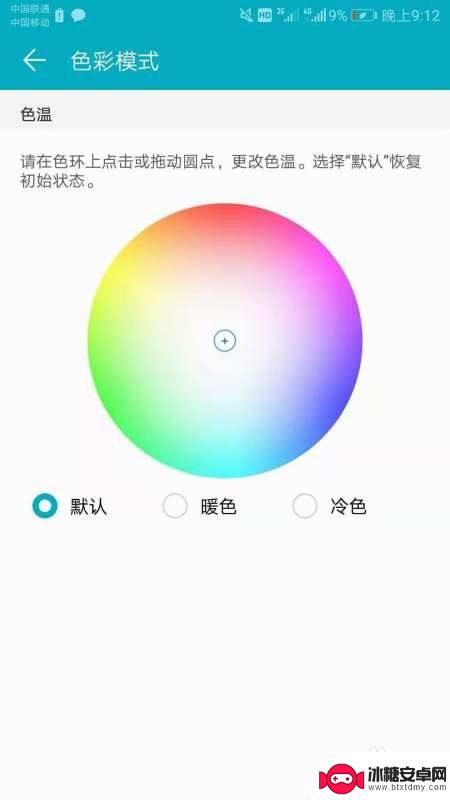
6.总结:
1、打开手机主页面,找到“设置”这个APP。点击来打开,如下所示。
2、进入设置页面之后下拉页面,点击进入显示,如下图所示。
3、如果你在设置里找不到显示这个选项,可以通过手机自系统的搜索功能找到。
4、进入显示页面之后可以通过调节亮度、开启护眼模式和色彩模式改变手机屏幕的颜色。开启护眼模式是让屏幕变黄。点击进入色彩模式。
5、进入色彩模式之后就可以移动颜色圈里中间的小圆圈来改变颜色,如下所示。
以上就是手机上的屏幕色彩怎么设置的全部内容,碰到同样情况的朋友们赶紧参照小编的方法来处理吧,希望能够对大家有所帮助。
相关教程
-
oppo手机屏幕怎么调颜色 OPPO手机如何设置屏幕色彩模式
oppo手机屏幕怎么调颜色,OPPO手机作为一款备受欢迎的智能手机品牌,其屏幕色彩模式的设置备受用户关注,屏幕色彩模式是指调整手机屏幕颜色的功能,它能够影响我们在使用手机时的视...
-
苹果手机怎么调颜色调色彩 如何调整苹果手机屏幕颜色
苹果手机作为一款高端智能手机,在屏幕颜色和色彩调整方面也有着很多个性化的设置选项,用户可以通过设置中的显示与亮度选项,调整屏幕亮度、对比度和色彩饱和度等参数,以满足个人喜好和需...
-
手机的屏幕颜色怎么调 手机屏幕颜色调节方法
如何调节手机屏幕的颜色是许多用户关心的问题,因为屏幕的色温和亮度直接影响用户体验,在手机设置中,一般会有屏幕颜色调节的选项,用户可以根据自己的喜好和需求来调整屏幕的色彩,使其更...
-
手机部分出现黑白色变成彩色怎么调 手机屏幕黑白色怎么变成彩色
手机屏幕黑白色怎么变成彩色?这是许多手机用户经常遇到的问题,要让手机屏幕从黑白色变成彩色并不难,只需要简单的调整设置就可以轻松实现。通过调整手机屏幕的亮度、对比度和色彩饱和度等...
-
手机色彩校正怎么关闭 如何调整手机屏幕颜色
手机色彩校正是一项非常重要的功能,它可以帮助用户校准手机屏幕的颜色,使显示效果更加清晰和准确,但是有时候,用户可能需要关闭这个功能或者调整手机屏幕的颜色,以满足个人需求或者适应...
-
华为手机屏幕上下颜色不一样 手机屏幕上下亮度不一致怎么办
近日有用户反映,他们使用华为手机时发现屏幕上下颜色不一样、亮度不一致的情况,这种问题可能会影响用户的使用体验,因此需要及时解决。针对这种情况,用户可以先尝试调整屏幕亮度和色彩设...
-
如何拆手机显示屏 怎么正确拆解手机外屏
在日常生活中,手机已经成为我们生活中不可或缺的一部分,随着时间的推移,手机屏幕可能出现问题,需要进行更换或修理。如何正确地拆解手机外屏成为了许多人关注的焦点。正确的操作方法不仅...
-
手机怎连接网络 手机连接WIFI网络设置
手机已经成为我们日常生活中必不可少的工具,而连接网络更是手机功能的基础之一,手机可以通过多种方式连接网络,其中最常见的方式就是连接WIFI网络。连接WIFI网络可以让手机实现快...
-
苹果手机怎么样设置无线网 iPhone如何连接WIFI
苹果手机作为一款领先的智能手机品牌,其连接无线网络的设置也是非常简单方便的,用户只需打开手机的设置,进入Wi-Fi选项,然后选择要连接的无线网络并输入密码即可轻松连接上互联网。...
-
门禁卡怎么设置手机用密码 手机门禁卡设置方法
现代科技的发展使得门禁系统也变得更加智能化,我们可以通过手机来设置门禁卡的密码,实现更加便捷的出入方式。手机门禁卡设置方法也变得更加简单易行,让我们可以随时随地控制自己的出入权...